win11文件资源管理器在哪 win11文件资源管理器怎么打开
更新时间:2023-11-01 17:37:06作者:jhuang
文件资源管理器是win11正版系统的一款功能强大的工具,它为我们管理和浏览电脑中的文件和文件夹提供了便利。许多用户刚接触win11系统不久,各种操作还不是很熟悉,还不知道win11文件资源管理器在哪,所以本文小编将给大家分享win11文件资源管理器怎么打开的方法。
方法一:
按快捷键win+e即可打开资源管理器。
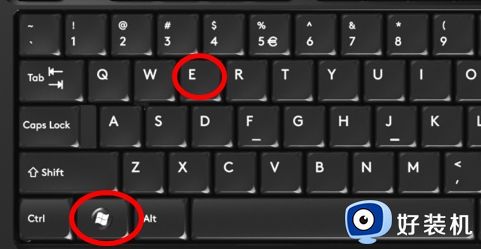
方法二、
1、“win+R”快捷键打开运行对话框,输入“explorer.exe”命令,回车。
2、然后资源管理器就打开了。
方法三、
1、使用系统自带的搜索功能,直接搜索:文件资源管理器。可以直接点击打开,也可以右击选择固定到开始屏幕,或者固定到任务栏。
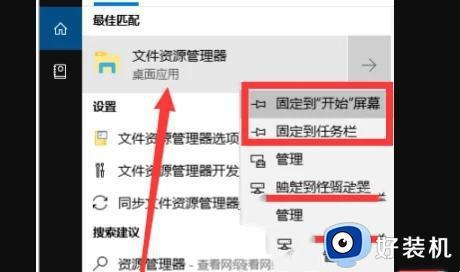
2、固定到任务栏,以后打开资源管理器就不用那么麻烦了。
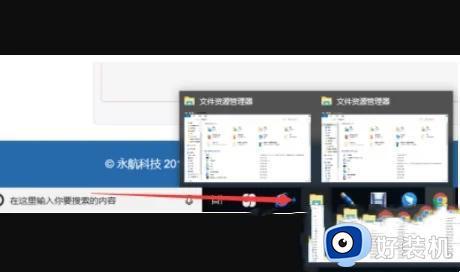
方法四、
1、首先点击win11系统下方任务栏中的搜索按钮。
2、然后在里面搜索“控制面板”。
3、点击控制面板中的“外观和个性化”。

4、点击左侧任务栏下面的“外观和个性化”。
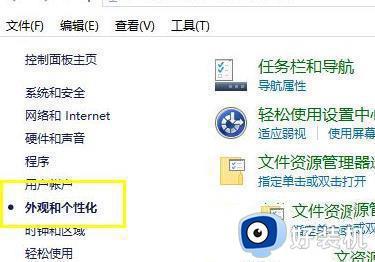
5、最后就可以看到新的界面点击“文件资源管理器选项”即可进入了。
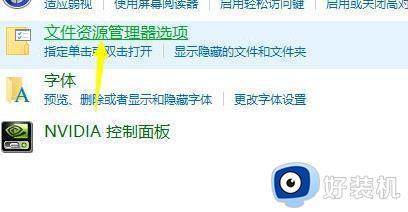
以上就是win11文件资源管理器在哪的全部内容,如果您遇到这种情况,可以按照以上方法解决,希望这些方法能对您有所帮助。
win11文件资源管理器在哪 win11文件资源管理器怎么打开相关教程
- windows11文件资源管理器卡顿怎么办 windows11打开文件资源管理器很卡处理方法
- win11资源管理器无法启动怎么办 win11资源管理器启动失败解决方法
- win11资源管理器损坏怎么修复 win11资源管理器一直崩溃修复方案
- win11资源管理器假死怎么办 win11资源管理器频繁无响应处理方法
- win11资源管理器闪退的解决方法 win11资源管理器闪退了如何修复
- Win11新版资源管理器很卡怎么办 改回Win10旧版轻松解决方法
- win11打开资源管理器的快捷键是什么 win11用快捷键打开资源管理器的方法
- windows11资源管理器不断重启怎么回事 win11系统资源管理器经常重启如何处理
- win11文件资源管理器反应慢怎么办 win11文件资源管理器响应慢处理方法
- win11资源管理器为什么频繁重启 怎么让win11资源管理器不要一直重启
- 电脑没有win11更新提示如何解决 我的电脑怎么没有提示更新Windows 11
- 电脑如何定时关机win11 win11系统怎么设置自动关机
- win11自带网卡驱动吗 win11如何安装网卡驱动
- win11自带解压软件吗 win11自带的解压缩软件在哪
- win11桌面图标字体大小怎么设置 win11桌面图标字体突然变小如何调整
- win11桌面图标盾牌如何去掉 win11桌面图标有盾牌怎么去掉
win11教程推荐
- 1 win11自带解压软件吗 win11自带的解压缩软件在哪
- 2 更新了win11亮度无法调节怎么回事 升级win11亮度调不了如何解决
- 3 win11怎么设置局域网共享文件夹 win11局域网如何设置共享文件夹
- 4 不支持的cpu怎么升级win11 win11安装提示cpu不支持如何解决
- 5 win11正在准备自动修复卡住一直转圈无法开机处理方法
- 6 win11找不到摄像头设备怎么办 win11电脑未检测到摄像头处理方法
- 7 笔记本从win11还原到win10的方法 笔记本win11怎么恢复到win10
- 8 win11照片预览不显示怎么办 win11照片不显示预览如何解决
- 9 笔记本电脑升级win11触摸板失灵怎么办 win11笔记本电脑触摸板用不了修复方法
- 10 windows11自带虚拟机怎么使用 win11自带的虚拟机使用教程
